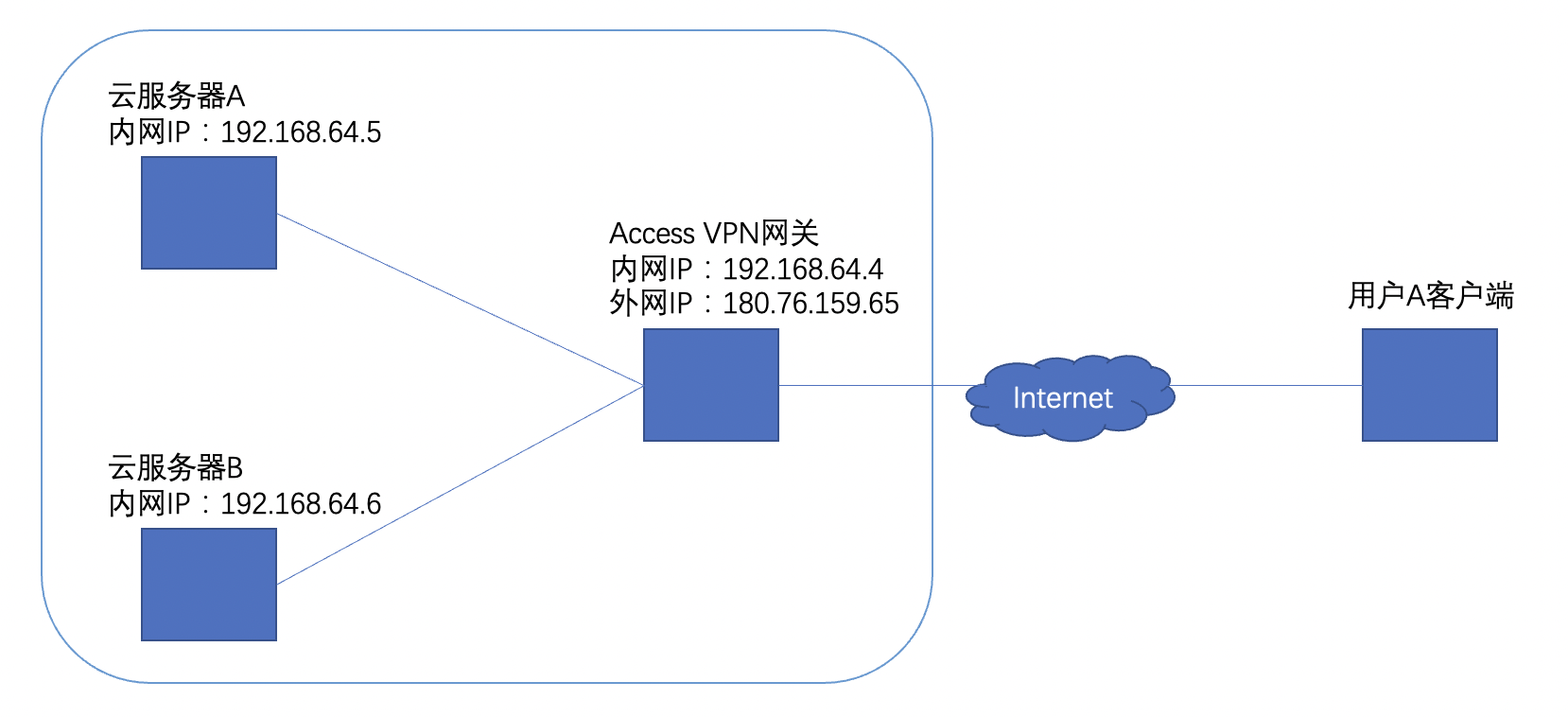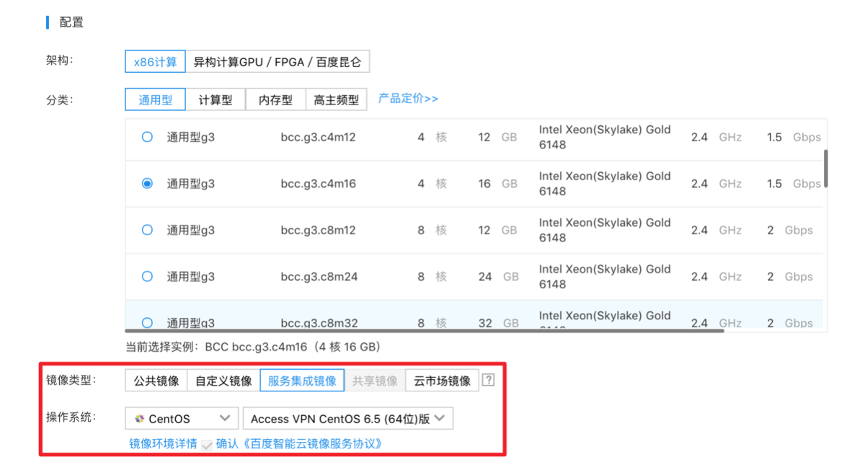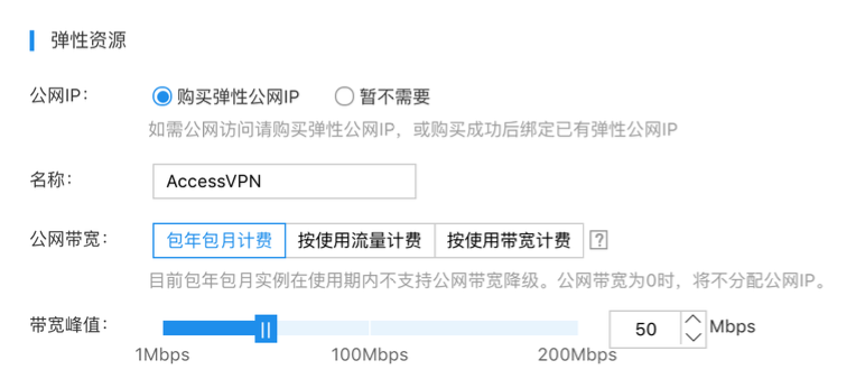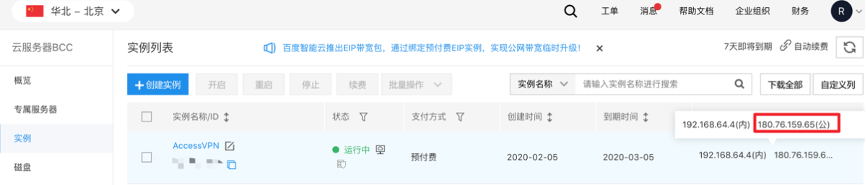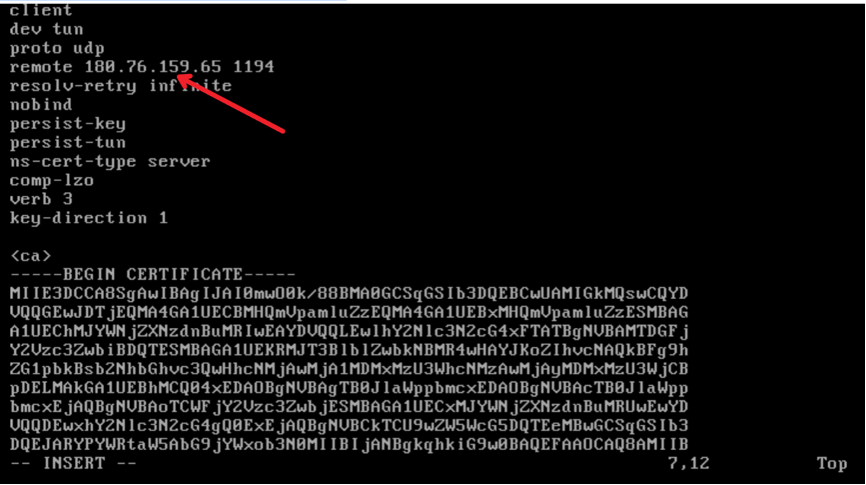| 百度智能云服务器BCC使用教程-AccessVPN搭建典型实践 |
|
百度智能云服务器BCC使用教程-AccessVPN搭建典型实践 概览通过VPN拨号的方式,实现外网终端与云平台内部资源的安全连接,方便用户在任何地点远程安全接入智能云。 需求场景需求场景1:面向企业 IT 人员,提升云上资源的管理维护可以简化云上资源运维,消除云上和云下资源的运维差异。 需求场景2:面向企业普通员工,提供混合云下的移动办公解决方案加速企业IT基础设施的数字化转型,实现真正的移动办公,让公司员工无论何时何地都可以如同在公司内网一样接入企业IT系统。 方案概述如下图所示,用户可以使用BCC云服务器产品搭建Access VPN服务器作为客户端远程连接智能云上资源的VPN网关。云平台为用户提供了集成开源Open VPN Access Server的服务集成镜像,用户在创建BCC时可以使用该镜像快速搭建Access VPN服务。 服务搭建完成后,用户可在安装了VPN客户端的PC上接入VPN,实现在远程内网访问到云服务器资源(如下图中云服务器A和云服务器B)的需求场景。
配置步骤环境准备
服务端(Access VPN网关)配置示例
以本例中的公网IP 187.76.159.65为例,可以使用命令sed -ri "s/remote\s+\s+1194/remote 187.76.159.65 1194/g" /root/client.ovpn。命令仅供参考,用其他方法修改也是可以的。 下图为修改后的client.ovpn文件:
客户端(Open VPN Client)配置示例
测试验证在完成全部配置的A用户的PC或者笔记本电脑上,通过Ping测试连接云服务器BCC的内网IP(云服务器A的内网IP地址是192.168.64.5,云服务器B的内网IP地址是192.168.64.6)。若能Ping通,则说明VPN搭建成功。 至此,用户A通过Access VPN方式,成功连接到云平台内部的BCC资源。 |
200
新用户注册立享888元代金券大礼包!
免费注册
- 100倍故障赔偿
- 3天无理由退款
- 7x24小时服务
- 0元快速备案
- 1V1专席秘书
Copyright © 2023 版权所有:湖南尊托云数科技有限公司  工信部ICP备案号:湘ICP备2022009064号-1
工信部ICP备案号:湘ICP备2022009064号-1  湘公网安备 43019002001723号
湘公网安备 43019002001723号  统一社会信用代码:91430100MA7AWBEL41 本站为小鸟云代理商:
统一社会信用代码:91430100MA7AWBEL41 本站为小鸟云代理商: 《增值电信业务经营许可证》B1-20160477
《增值电信业务经营许可证》B1-20160477